Jak załadować najnowsze wpisy WordPress do WPBakery
Wyświetlanie strony bloga z naszymi najnowszymi wpisami to najlepszy sposób, aby informować użytkowników o naszych nowościach, jednak korzystanie z domyślnego bloga WordPress nie daje nam wystarczającej kontroli nad tym, co wyświetlać. Właśnie dlatego WP Latest Posts jest idealnym rozwiązaniem, gdy używasz narzędzia do tworzenia stron, takiego jak WPBakery.
WPBakery pozwala nam dostosowywać nasze strony za pomocą wielu niesamowitych bloków, podczas gdy WP Latest Posts pozwala nam używać motywów i zaawansowanych filtrów do tworzenia bloków z naszymi najnowszymi postami, a także ma bezpośrednią integrację z WPBakery, dzięki czemu będziemy mogli połączyć oba narzędzia, aby stworzyć najlepsze możliwe strony z wiadomościami, a w tym poradniku zobaczymy, jak to zrobić.
Spis treści
Chcesz wyświetlać dynamiczne i przyciągające wzrok najnowsze posty na swojej stronie WordPress?
WP Latest Posts zapewnia Ci ochronę. Zaangażuj odwiedzających dzięki pięknemu i konfigurowalnemu wyświetlaniu najnowszych treści.
Spróbuj teraz!
Utwórz najnowszy blok postów WordPress
Przede wszystkim będziemy musieli utworzyć nasz blok z naszą sekcją wiadomości z WP Latest Blocks.
Aby to zrobić, przejdź do WP Latest Posts > All New Blocks i kliknij New Block .
Pojawi się pulpit nawigacyjny, w którym możemy zdefiniować tytuł bloku, a także rozpocząć konfigurację bloku.
W tej sekcji będziemy mogli wybrać:
Źródło : jeśli chcemy użyć jako głównego filtra postów, list kategorii, stron, tagów lub niestandardowych postów (w tej sekcji możemy wybrać produkty WooCommerce z dedykowanymi filtrami w wersji Pro).
W takim przypadku, ponieważ chcemy pokazać najnowsze posty, wybierzemy Posty .
W zależności od źródła inne ustawienia będą się różnić, ponieważ będą one wyspecjalizowane dla każdego źródła, na przykład dla tego źródła mamy:
Kolejność.
Maksymalna liczba kolumn/wierszy/postów.
Data publikacji.
I kilka innych dostosowań.
Kiedy nasze źródło jest całkowicie skonfigurowane, możemy przejść do następnego kroku, którym byłby wyświetlacz i motyw , w którym możemy wybrać motyw i dostosować go, aby pasował do naszej witryny.
Przede wszystkim będziemy musieli wybrać nasz motyw, w wersji Pro jest 1 darmowy motyw i 7 dodatkowych motywów.
Domyślny darmowy motyw
Siatka kategorii (Pro)
Motyw Masonry (Pro)
Motyw poziomy materiału (Pro)
Pionowy motyw materiału (Pro)
Motyw portfolio (Pro)
Motyw Smooth Hover (Pro)
Motyw osi czasu (Pro)
Dostępnych jest wiele opcji, które możemy łatwo dostosować, aby dopasować motyw do naszej witryny. W tym samouczku wybierzemy motyw Masonry .
Zakończ dostosowywanie, a następnie możemy przejść do następnego kroku, którym jest Konfiguracja motywu .
W tym kroku będziemy mogli dalej konfigurować nasz motyw (opcje zależą również od wybranego motywu).
Teraz mamy zakładkę Animacja, ta opcja służy do zarządzania motywami zawierającymi animacje, takimi jak motyw Smooth Hover, który jest suwakiem, w Masonry nie ma żadnej animacji, więc ją pominiemy.
Na koniec możemy przejść do ostatniego kroku jakim jest Image Source , na tej zakładce możemy określić gdzie bloki będą wybierać obrazy np. miniatura lub pierwszy obraz dostępny w poście jak również obraz domyślny będzie używany, gdy nie ma dostępnego obrazu.
I zrobione! nasza sekcja Blok jest zakończona i możemy przejść do WPBakery, aby opublikować naszą sekcję Najnowsze posty.
Jako dodatkowy krok mamy możliwość utworzenia ShortCode, aby móc korzystać z naszej sekcji Bloki, gdziekolwiek chcemy, za pomocą dowolnego narzędzia do tworzenia stron lub edytora.
Ta sekcja pozwoli nam również ustawić blok jako prywatny , a także ustawić datę publikacji.
I skończyliśmy! Możemy przejść do następnego kroku, aby dodać nasz blok najnowszych postów w WPBakery.
Wstaw blok najnowszych postów WordPress za pomocą WPBakery
Teraz, gdy mamy już gotowy blok, możemy łatwo dodać go do naszych treści, przechodząc do nowej strony lub edytując już utworzoną za pomocą WPBakery.
Na stronie, na której chcemy dodać naszego bloga, kliknij WPBakery Page Builder na górnym pasku.
Spowoduje to załadowanie edytora WPBakery, w którym możemy dodać nasz blok najnowszych postów, w tym celu użyj Dodaj element .
To powinno otworzyć wyskakujące okienko ze wszystkimi dostępnymi blokami dla WPBakery, w tym przypadku musimy przeszukać WP Latest Posts i wybierz blok.
Otworzy się inny modal z opcją wyboru Bloku z naszymi najnowszymi postami, musimy go wybrać i na koniec kliknąć Zapisz zmiany .
I to wszystko! Mamy naszą niesamowitą stronę z najnowszymi postami w zaledwie kilka kliknięć i nawet nie zajęło to dużo czasu!
Możemy również wyświetlić podgląd przed publikacją w edytorze Frontend WPBakery, gdzie dostępny jest również blok.
Wszystko, co musimy zrobić, to potwierdzić, że wszystko jest w porządku i opublikować stronę, na naszej stronie dostępna jest niesamowita nowa sekcja najnowszych postów, a najlepsze jest to, że możemy ją dowolnie dostosowywać i filtrować, aby wyświetlała tylko co chcemy, super! prawda?
Uwaga właściciele witryn WordPress!
Informuj i angażuj odwiedzających dzięki WP Latest Posts . Z łatwością prezentuj swoje najnowsze artykuły, wiadomości lub aktualizacje w oszałamiającym i przyjaznym dla użytkownika formacie.
Zacznij dziś!
Najlepsza wtyczka do najnowszych postów z WPBakery dla WordPress
Jak widać, jest to potężna wtyczka, która pozwoli Ci tworzyć te sekcje, które są zawsze potrzebne, takie jak nasze najnowsze produkty i sekcja Aktualności, a także filtrować je według kategorii za pomocą zaledwie kilku kliknięć!
Dzięki wielu niesamowitym motywom i szybkim dostosowaniom ustawień, abyśmy nie musieli tracić czasu na stylizowanie naszych sekcji, możemy powiedzieć, że WP Latest Posts to potężna niezbędna wtyczka, którą wszyscy powinniśmy mieć, więc kim jesteś czekając na? Przejdź tutaj i pobierz wtyczkę już teraz!
Jeśli zasubskrybujesz bloga, wyślemy Ci e-mail, gdy na stronie pojawią się nowe aktualizacje, abyś ich nie przegapił.

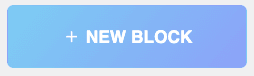


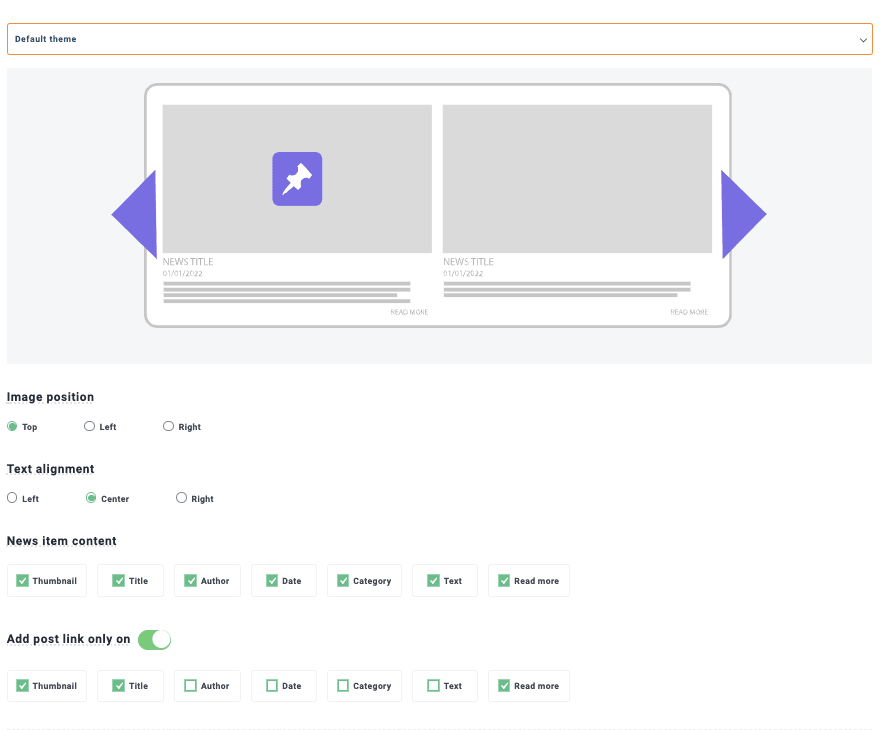
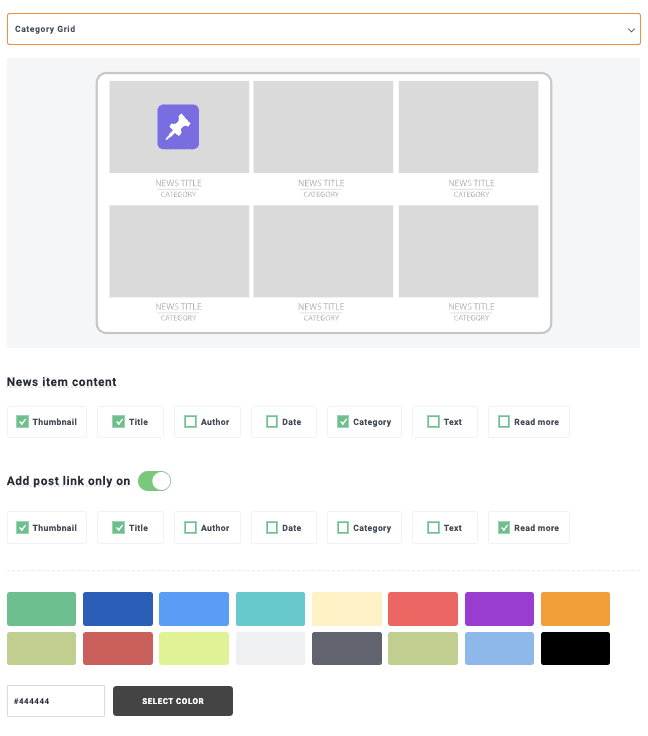
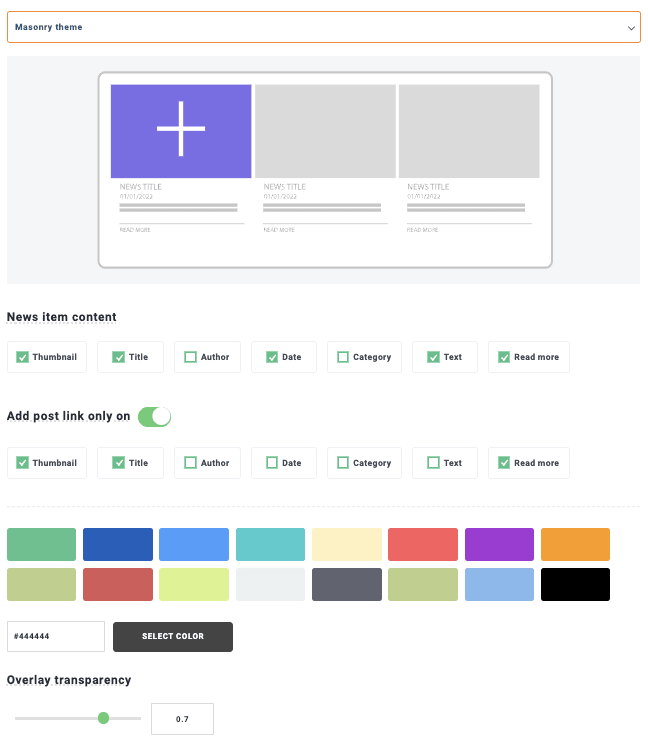

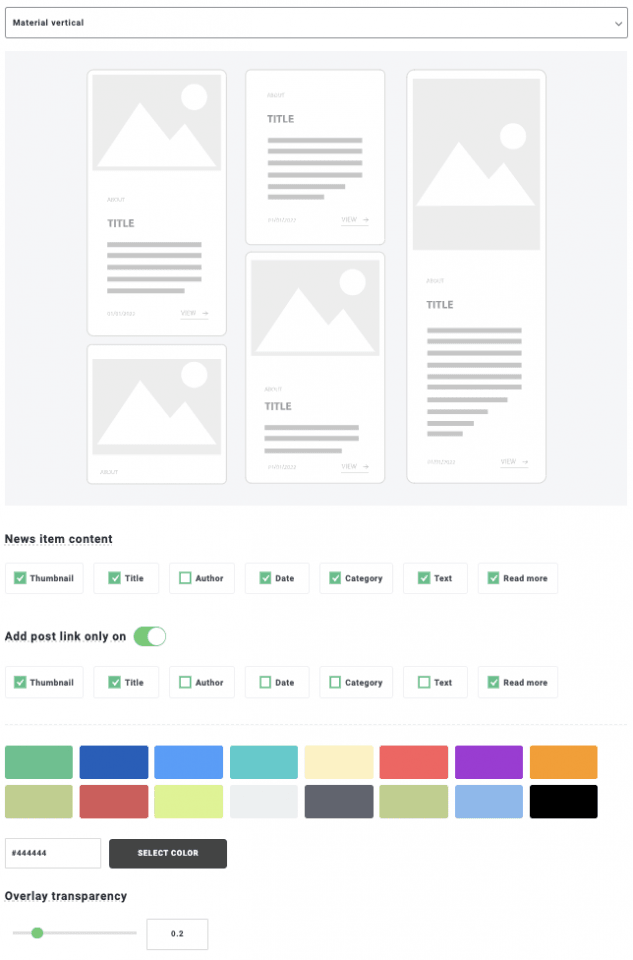


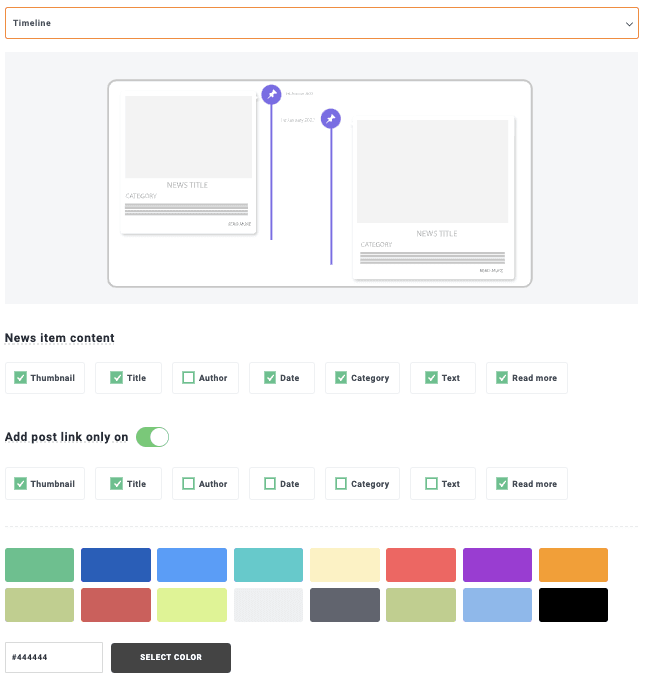
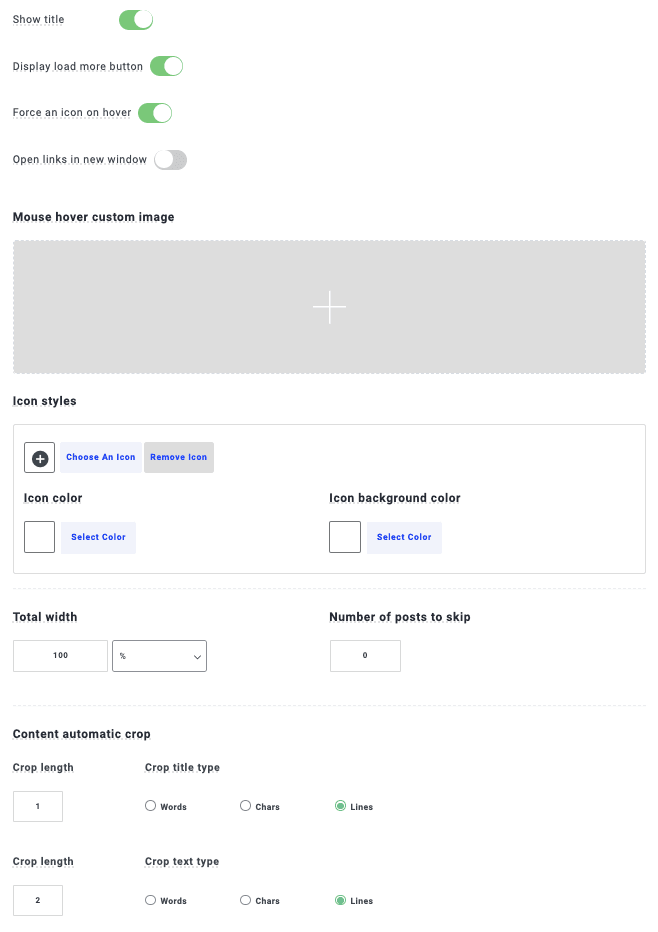
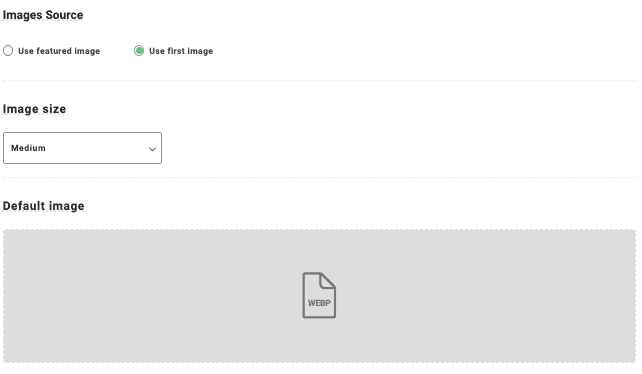


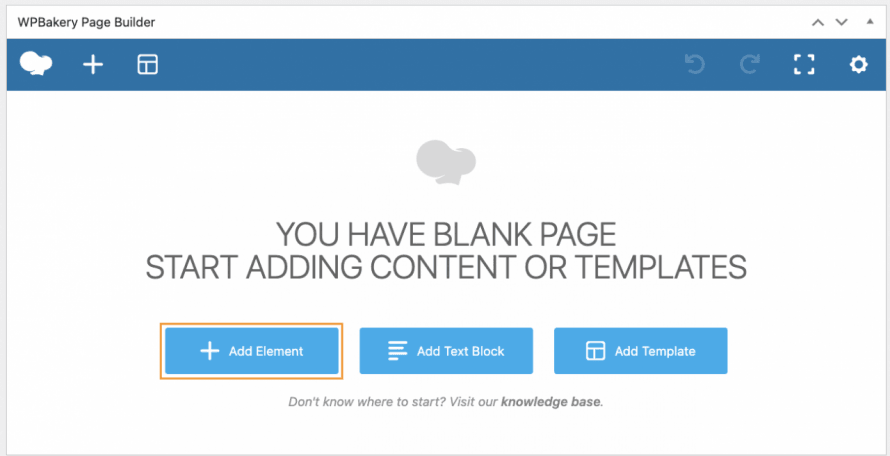
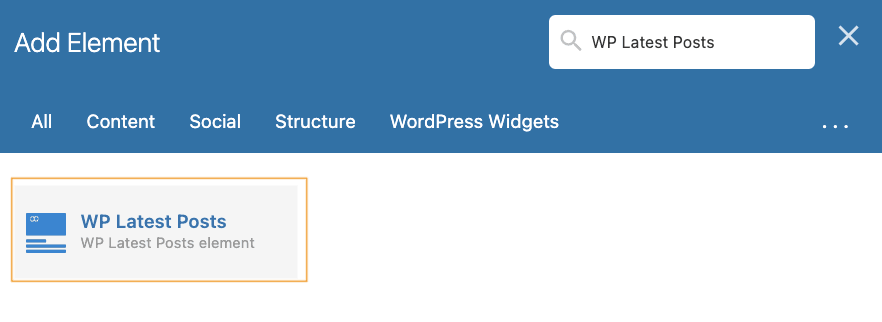
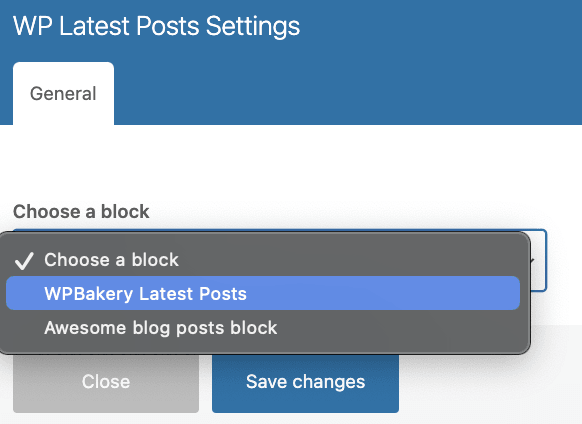
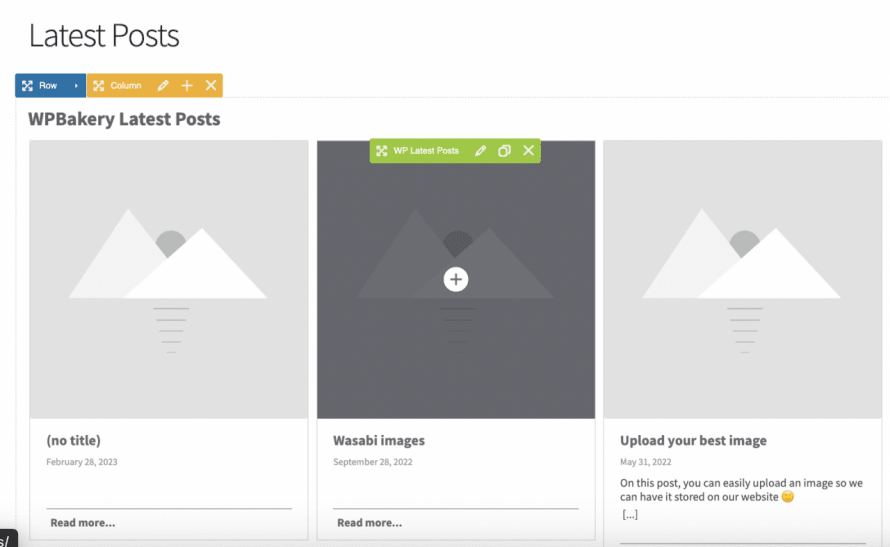


Komentarze